Текстуры с альфа-каналомFrom HalfLife 2 Knowledge BaseКак создавать прозрачные текстуры в Photoshop 8 Итак, у нас есть изображение, и мы хотим сделать из него прозрачный
материал, погнали:
Допустим, оно будет вот таким(хотя можно использовать и
любое другое):

Для достижения необходимой цели нам нужно осуществить процесс,
состоящий из 4 шагов(о как загнул:)):
1. Создать само изображение
2. При помощи Photoshop`а создать
альфа-канал и сохранить его вместе с изображением в TGA-файл
3. Конвертировать TGA-файл в формат VTF
4. Отредактировать VMT-файл данного
материала Что ж, приступим...
Изображение
Я надеюсь у вас есть хотя бы одно: ). В моем случае это текстура
стекла в формате bmp с глубиной цвета 24 бит.
Размер должен быть кратным 16: 32x32 64x64 128x64 и т.д. Максимум -
2048x2048.
Назовите его myglass.bmp.
Создание альфа-канала
Откройте изображение в Фотошопе. В меню выберите Window?Channels и
выберите закладку Channel
- появивится окно с RGB-каналами(не забудьте выбрать RGB-режим правки
изображения - меню Image?Mode?RGB).
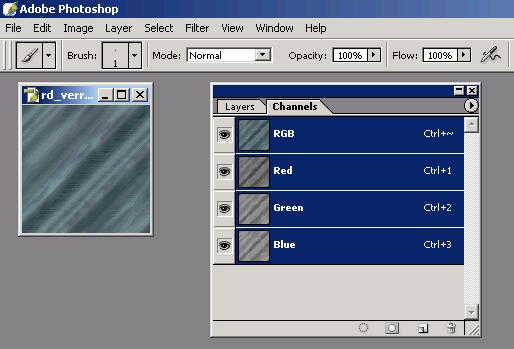
Теперь нам нужно создать альфа-канал. Посмотрите на наше изображение
по очереди во всех 3-х каналах: Red(красный), Green(зеленый), and
Blue(синий) - и выберите тот канал, который выглядит наиболее
белым/светлым
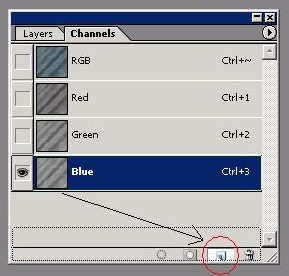
В моем случае - это синий канал(blue)
Перетащите его мышкой на значок создания нового канала как это
показано на рисунке и у нас появиться новый канал по имени blue copy(или alpha 1 - смотря какой
Фотошоп).
Теперь нажмите ctrl+L для обработки прозрачности. При помощи серой
пипки отрегулируйте прозрачность по вкусу: чем темнее будет получившийся канал, тем
прозрачнее бутет материал в игре.
В нашем случае лучше не делать слишком большую прозрачность, а
поставить на полпути от центра к краю(см. рисунок).
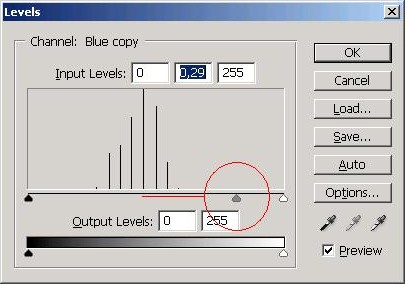
Нажмите OK и сохраните наше изображение как myglass.tga в папке
hl2/hl2/materialsrc(можно, конечно и в другой папке, но очень
рекомендую сохранять именно сюда). Важно:
при сохранении выберите глубину цвета 32bits.
Поздравляю!!! ваше изображение с альфа-каналом у спешно сохранено!!!
Конвертация TGA-файла в VTF форматЭто самый легкий этап в нашем нелегком деле;): нужно всего лишь
запустить vtex.exe (лежит в
папке bin) со специальными
параметрами.
<>Общий образец запуска таков:
Exe path - options path of the TGA А в нашем случае такой:
D:\hl2\bin\vtex.exe
-mkdir -shader VertexLitGeneric
D:\hl2\hl2\materialsrc\myglass.tga Есть 3 или(более: )) способа запустить все это чудо:
- написать приведенный выше текст при помощи Винды:
Пуск?Выполнить;
- написать приведенный выше текст в командной строк Винды:
Пуск?Все программы? Стандартные?Командная строка;
- создать bat-файл, написать в нем нужный текст и запустить
его(файл) - самый удобный способ ИМХО
Теперь вам осталось переместить полученные myglass.vtf и myglass.vmt в папку materials/glass.
Редактируем VMT-файлВ VMT-файле прописывается все свойства материала, его можно
редактировать с помощью любого текстового редактора(ИМХО лучше все для
этого подходит "Блокнот"). Вот что там будет написано:
"VertexLitGeneric"
{
"$baseTexture" "myglass/myglass"
}
А вот что должно получиться(т.е. вы сами должны это написать; )):
"VertexLitGeneric"
{
"$translucent" 1
"$baseTexture" "Glass\myglass"
"$nocull" 1
}
О, да!
Вы сделали это!!!
Покройте что-нибудь в Хаммере нашим материалом и, о чудо, это
что-нибудь с вашим материалом - прозрачное!!!:):
Автор: Smith. Перевод
AndrewDragon`а
Приятного вам маппинга:)
Взято с "www.hl2world.com" |  Сделать стартовой
Сделать стартовой
 Добавить в Избранное
Добавить в Избранное



 Сделать стартовой
Сделать стартовой
 Добавить в Избранное
Добавить в Избранное


